Pagina Iniziale > Eseguire la stampa > Stampare dal computer (Mac) > Opzioni di stampa (Mac)
Opzioni di stampa (Mac)
Impostazione della pagina

- Dimensioni pagina
- Selezionare il formato di carta da utilizzare. È possibile scegliere tra i formati di carta standard o crearne uno personalizzato.
- Orientamento
- Selezionare l’orientamento (verticale o orizzontale) della stampa.
Se l'applicazione contiene un'impostazione simile, si consiglia di impostare l'orientamento utilizzando l'applicazione.
- Scala
- Digitare un valore nel campo per ingrandire o ridurre le pagine nel documento per adattarle al formato carta selezionato.
Layout
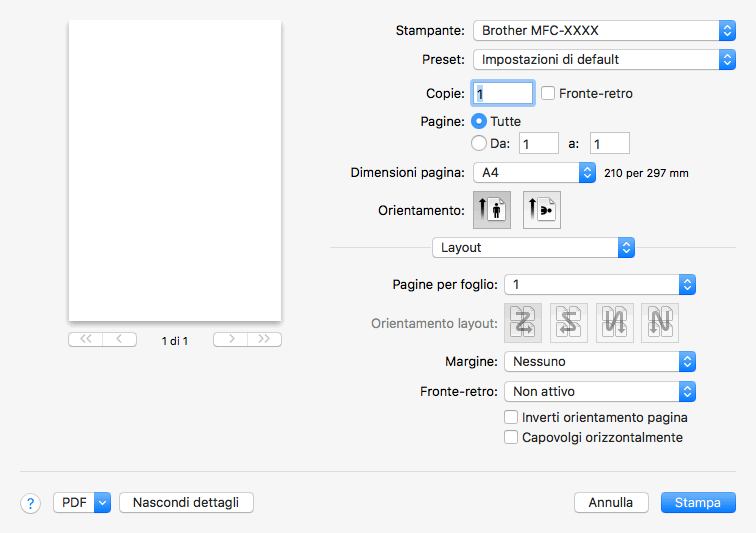
- Pagine per foglio
- Selezionare il numero di pagine da stampare su un unico foglio.
- Orientamento layout
- Selezionare l'ordine delle pagine quando si stampano più pagine su un unico foglio.
- Margine
- Selezionare il tipo di bordo da utilizzare quando si stampano più pagine su un unico foglio.
- Fronte-retro
- Selezionare se stampare su entrambi i lati del foglio.
- Inverti ordine di pagina
- Selezionare questa opzione per ruotare l'immagine stampata di 180 gradi.
- Capovolgi orizzontalmente
- Selezionare questa opzione per capovolgere l'immagine stampata sulla pagina orizzontalmente da sinistra a destra.
Gestione carta
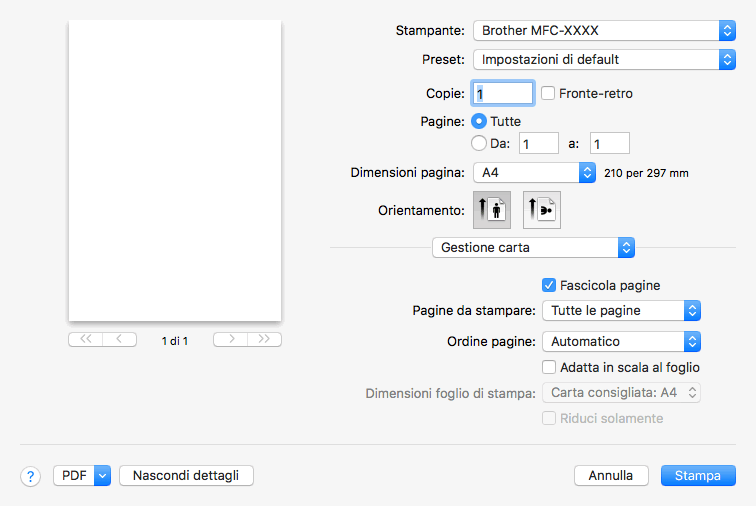
- Fascicola pagine
- Selezionare questa opzione per stampare serie di documenti composti da più pagine nell'ordine di impaginazione originale. Quando è selezionata questa opzione, verrà stampata una copia completa del documento, che poi verrà ristampata in base al numero di copie specificato. Se questa opzione non è selezionata, prima di passare alla pagina successiva del documento viene stampato per ogni pagina il numero di copie selezionato.
- Ordine pagine
- Selezionare l'ordine delle pagine.
- Adatta in scala al foglio
- Selezionare questa opzione per ingrandire o ridurre le pagine nel documento per adattarle al formato carta selezionato.
- Dimensioni foglio di stampa
- Selezionare il formato carta su cui stampare.
- Riduci solamente
- Selezionare questa opzione per ridurre le pagine nel documento quando sono troppo grandi per il formato carta selezionato. Se questa opzione è selezionata e il documento è formattato per un formato carta inferiore a quello in uso, il documento sarà stampato nel formato originale.
Impostazioni stampa
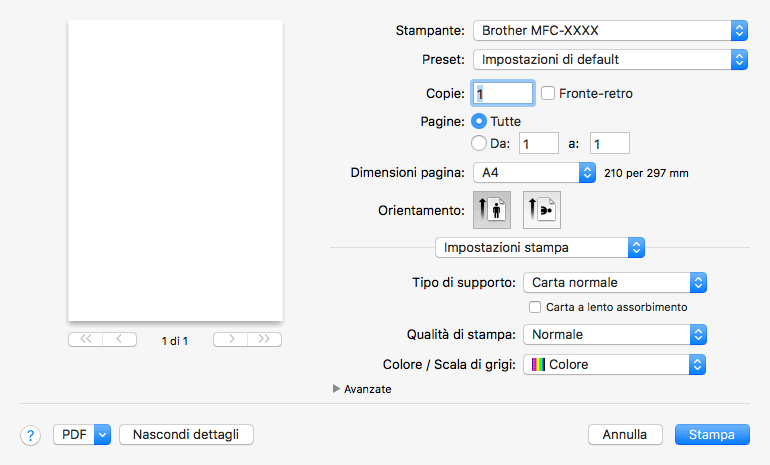
- Tipo di supporto
- Selezionare il tipo di supporto da utilizzare. Per ottenere i risultati di stampa migliori, l'apparecchio regola automaticamente le proprie impostazioni di stampa in base al tipo di supporto selezionato.
- Carta a lento assorbimento
- Selezionare questa opzione se si utilizza un tipo di carta normale che richiede una lenta asciugatura dell’inchiostro. Con questa opzione il testo potrebbe risultare leggermente sfocato.
- Qualità di stampa
- Selezionare la risoluzione di stampa desiderata. Poiché la qualità di stampa e la velocità sono correlate, più la qualità è alta e più tempo verrà richiesto per la stampa del documento.
- Colore / Scala di grigi
- Selezionare la stampa a colori o in scala di grigi. La velocità di stampa è superiore in modalità scala di grigi rispetto alla modalità colore. Se il documento contiene elementi a colori e si seleziona la modalità scala di grigi, il documento sarà stampato con una scala di grigi composta da 256 livelli.
- Avanzate
-
- Cambia Modo trasferimento dati
- Selezionare la modalità di trasferimento dei dati di stampa al fine di migliorare la qualità o la velocità di stampa.
- Ridurre le sbavature
- Alcuni tipi di supporti di stampa potrebbero richiedere un tempo di asciugatura superiore. Se la stampa dà luogo a sbavature o inceppamenti della carta, modificare questa opzione.
- Altre opzioni di stampa
-
- Spessore carta
- Selezionare lo spessore appropriato per la carta.
- Stampa bidirezionale
- Selezionare questa opzione per aumentare la velocità di stampa. Quando questa opzione è selezionata, la testina stampa in entrambe le direzioni. Quando questa opzione è deselezionata, la testina stampa in una sola direzione, producendo stampe di qualità superiore ma a una velocità di stampa inferiore.
Talvolta, il movimento della testina di stampa può variare in funzione delle condizioni ambientali. Questo si può notare quando si stampano linee verticali che non risultano allineate. Se si dovesse riscontrare questo problema, disattivare la funzione di stampa bidirezionale.
Impostazioni colore
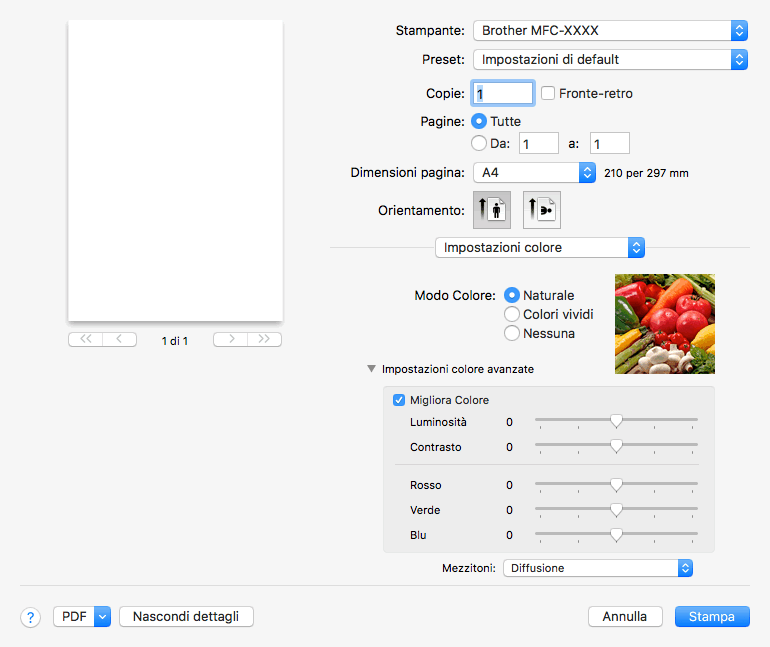
- Modo Colore
- Selezionare la modalità colore in funzione delle proprie preferenze.
- Impostazioni colore avanzate
- Fare clic sul triangolo di apertura per visualizzare le impostazioni di Colore avanzate. Selezionare la casella di controllo Miglioramento Colore e impostare le opzione con i cursori. Il processo potrebbe richiedere alcuni minuti, a seconda delle dimensioni dell’immagine e delle specifiche del computer.
Questa pagina è stata utile?


 Per visualizzare questa guida in formato stampabile, è necessario avere Acrobat Reader.
Per visualizzare questa guida in formato stampabile, è necessario avere Acrobat Reader.





